ÆNdre, hvor lang tid din iPhone-skærm forbliver på, inden auto-låsning

Som standard, når du forlader din iPhone eller iPad ulåst, låses den selv og slukker skærmen efter et minut. Dette er fantastisk, hvis du vil spare batteriets levetid, men virkelig irriterende, hvis du bruger det som en kogebog eller anden reference, som du lejlighedsvis kigger på. Den gode nyhed er, at du kan ændre hvor lang tid det tager før Auto-Lock sparker ind på din iPhone eller iPad. Sådan går du i gang.
Gå til Indstillinger> Skærme og lysstyrke> Automatisk lås.
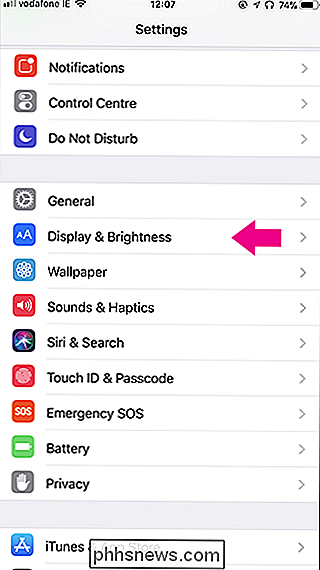
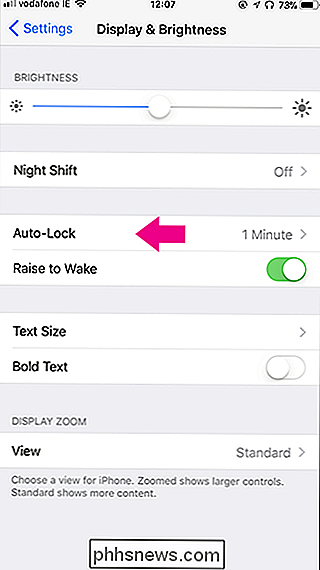
Vælg derefter, hvor længe du vil have din skærm på iOS-enheden. På en iPhone kan du vælge mellem 30 sekunder, 1 minut, 2 minutter, 3 minutter, 4 minutter eller aldrig (som vil holde skærmen på ubestemt tid). På en iPad kan du vælge mellem 2 minutter, 5 minutter, 10 minutter, 15 minutter eller aldrig.
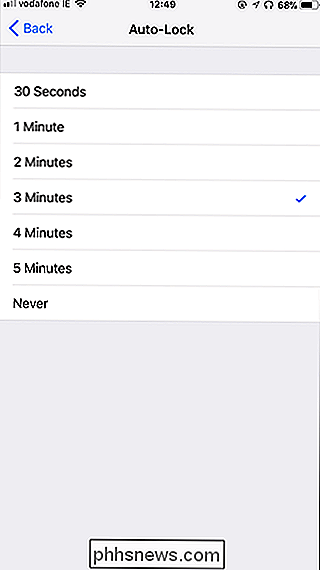
RELATERET: Sådan bruger du lav strømtilstand på en iPhone (og hvad det egentlig gør)
Jeg har sat min iPhone til 3 minutter og min iPad til 15 minutter. At bevare batterilevetiden er langt vigtigere for min telefon end min tablet. Vælg de værdier, der virker for dig.
Du kan også altid midlertidigt indstille auto-lås til 30 sekunder ved at aktivere lav strømtilstand på din iPhone, hvilket giver masser af tweaks for at spare batterilevetid.

Sådan tager du skærmbilleder i Windows 10
Et screenshot er et billede taget af det, der er på skærmen. I dag skal vi vise dig, hvordan du tager et screenshot i Windows. Du kan tage et screenshot på stort set alle platforme, og at tage skærmbilleder i Windows er ikke anderledes. Den har en indbygget indstilling, der fungerer godt til grundlæggende opgaver, men mange tredjeparts programmer giver mere brugervenlighed og funktioner.

Sådan får du Google Home til at spille en lyd, når du siger "OK, Google"
Google Home er normalt ret godt at genkende, når du taler med det, men nogle gange mislykkes det. Google Home vil som standard vise farvestrålende lys, når du aktiverer det, men hvis du også vil have lyd til det, kan du gøre det. Disse lys er praktisk, men du kan ikke se dem fra alle vinkler , eller hvis du har travlt med at se noget andet.



